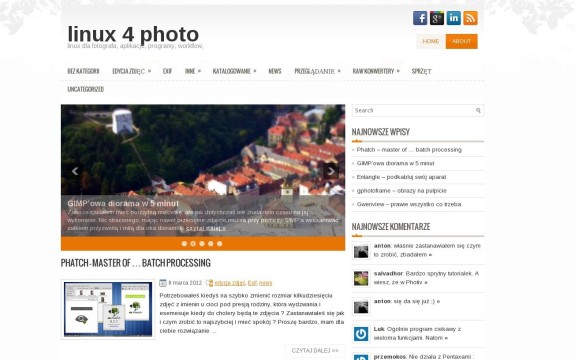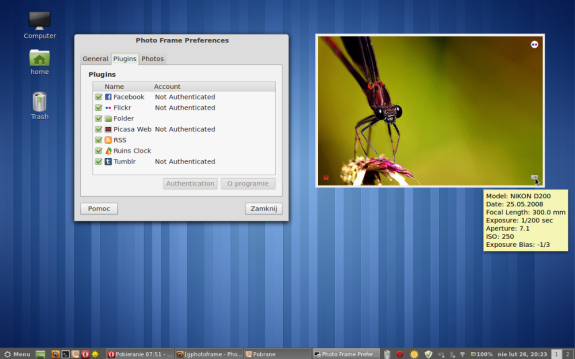od dzisiaj zapraszam na: www.linux4photo.net
Entangle – podkabluj swój aparat
Wyobrażasz sobie lustrzankę podłączoną bezpośrednio do komputera z możliwością pełnego sterowania myszką z ekranu monitora oraz wykonywania i przesyłania zdjęć natychmiast do komputera ? Proszę bardzo, mówisz i masz ;) Entangle.
Plan jest prosty:
– ściągasz,
– instalujesz,
– podpinasz aparat cyfrowy przez kabel USB,
– włączasz aparat,
– i robisz zdjęcia.
Co możesz wyklikać myszką ?
– zmienisz wszystkie ustawienia aparatu poprzez menu w programie,
– włączysz podgląd na żywo,
– zrobisz zdjęcie,
– automatycznie pobierzesz zdjęcia na dysk w komputerze.
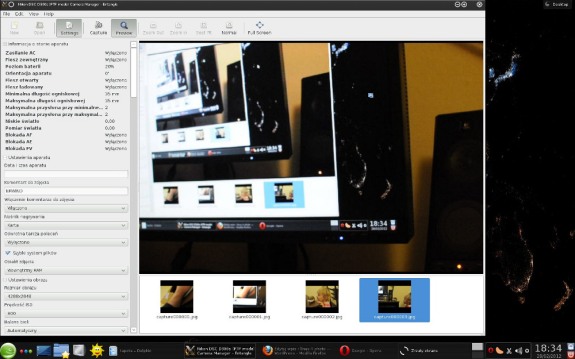
entangle / http://www.linux4photo.wordpress.com
Właściwie po co to ?
– gdy lustrzanka ustawiona jest bardzo nietypowo (nisko, pod dziwnym kątem) i nie ma możliwości podglądnięcia obrazu w wizjerze lub na żywo, podłączamy ją do laptopa i wszystko widać,
– w fotografii reklamowej często aparat umieszczamy na statywie i wykonujemy serię zdjęć produktom ustawionym na stole bezcieniowym, dzięki temu natychmiast widzimy efekt na komputerze,
– w fotografii portretowej, przy wykonywaniu większej ilości zdjęć legitymacyjnych, itp.
– w fotografii makro – 17 calowy ekran daje dużą przewagę nad wizjerem lub 3-4 calowym wyświetlaczem aparatu przy sprawniejszym ocenianiu ostrości i głębi ostrości,
– np. jak chcesz wykonać zdjęcia z interwałem czasowym (time lapse) i aparatem umieszczonym na statywie, sterujesz lustrzanką z komputera nie dotykając aparatu w celu uniknięcia poruszenia (funkcja dostępna będzie w kolejnych wersjach programu),
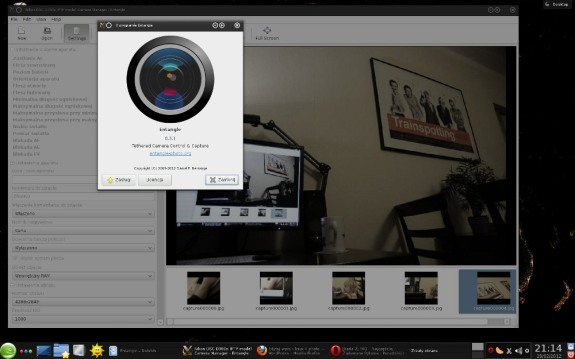
entangle / http://www.linux4photo.wordpress.com
Na pewno nie jest to narzędzie wyczerpujące wszystkie możliwości integracji aparatu w komputerem, ale jeśli producentom wystarczy zaparcia, może niedługo takim się stanie. Na pierwszy rzut oka brakuje manipulacji polami ostrości z poziomu programu, przydał by się histogram, przydała by się również możliwość rejestracji video, nie znalazłem również listy wspieranych aparatów. Mojego Nikona program wykrył bez problemu.
Należy jednak pamiętać, że program jest darmowy, a jego obecna wersja to 0.3.1. tak więc wszystko przed nami.
Strona producenta: http://entangle-photo.org/
Gwenview – prawie wszystko co trzeba
Poszukiwania oprogramowania do przeglądania zdjęć zatoczyły pełne koło. Kiedy wiele lat temu zainstalowałem swojego pierwszego linux’a wszystko wyglądało inaczej, programów dostępnych dla fotografów było znacznie mniej, a te co były wyglądały znacznie gorzej i miały o wiele mniejszą funkcjonalność niż teraz. Lecz jeden z nich już był i korzystało się z niego całkiem dobrze: Gwenview – domyślna przeglądarka dla KDE. Teraz kiedy zapoznałem się ze sporą ilością innych widzę, że wybór jest duży i na pewno każdy znajdzie coś ciekawego dla siebie, ja jednak na tą chwilę pozostaję przy Gwenview. Moim zdaniem jako przeglądarka dla środowiska KDE, dla szybkiego przeglądania plików, podstawowych operacji, podglądu EXIF jest niezastąpiona. Działa szybko, fajnie wygląda i ma kilka prostych bardzo ułatwiających pracę możliwości. Dlaczego lubię Gwenview ?
Ponieważ szybko się otwiera, jest dobrze zorganizowana, z lewej stromy mam podgląd całego drzewa katalogów, rozwijam je i zamykam, przemieszczam się między nimi szybko i sprawnie, a na dole pod przeglądanym w danej chwili zdjęciem pojawia się podgląd pozostałych zdjęć w katalogu w postaci miniaturek (które mogę pomniejszyć lub powiększyć, a sam panel umieścić na dole lub po prawej stronie).
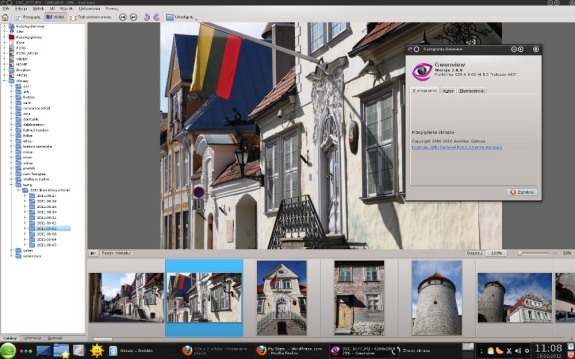
Gwenview / http://www.linux4photo.wordpress.com
Tryb pełnoekranowy z paskiem miniatur automatycznie ukrywającym się.
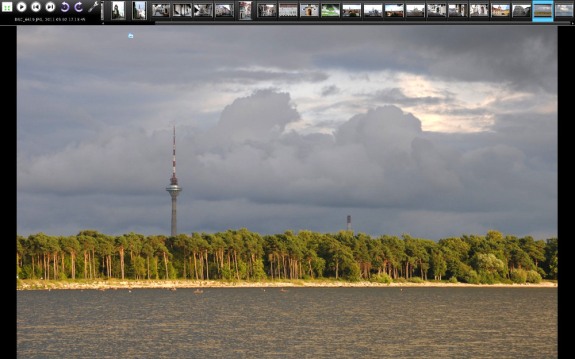
Gwenview / http://www.linux4photo.wordpress.com
Mam dostępne trzy zakładki (w lewym dolnym rogu): katalogi, informacje oraz operacje. W zakładce z informacjami jest podgląd wszystkich możliwych danych EXIF, których wyświetlanie mogę kontrolować otwierając dodatkowe okno i zaznaczając istotne dla mnie dane, które chcę wyświetlić – dlatego nie gubię się w gąszczu informacji, wyświetlam tylko to co chcę.
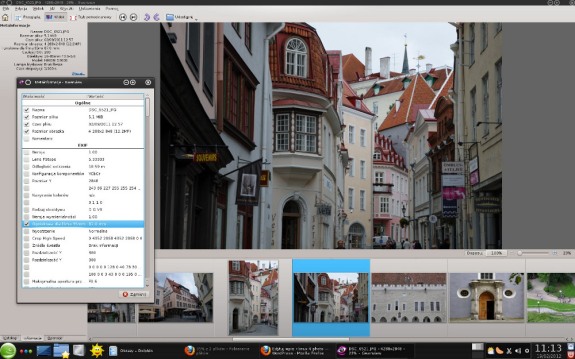
Gwenview / http://www.linux4photo.wordpress.com
W zakładce „operacje” mam dostępny podstawowy zestaw narzędzi do szybkiej edycji: odbijanie obrazu, zmiana rozmiaru, przycinanie, właściwości, zmiana nazwy, kopiowanie, itp. oraz eksport do dowolnego programu zewnętrznego np. GIMP w celu poddania dalszej edycji.
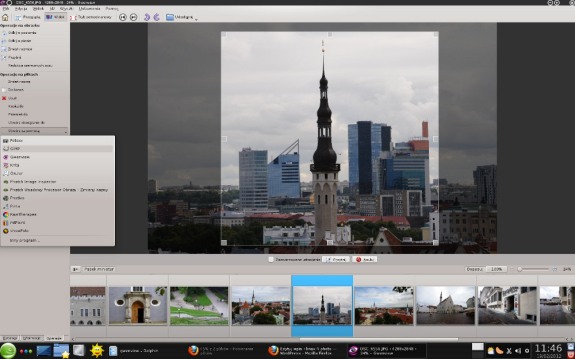
Gwenview / http://www.linux4photo.wordpress.com
Mogę łatwo porównać dwa dowolne zdjęcia (np. w celu usunięcia tego mniej fajnego) przytrzymując klawisz Ctrl i klikając na zdjęcia.
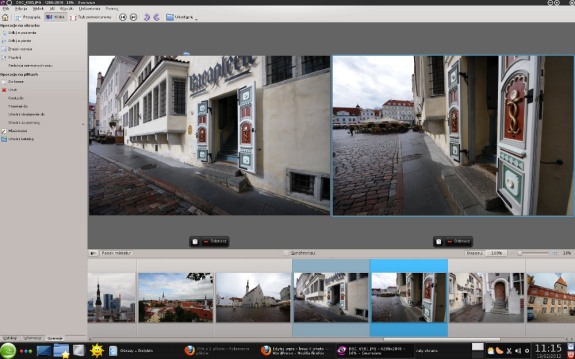
Gwenview / http://www.linux4photo.wordpress.com
W ten sam sposób mogę porównać więcej niż dwa zdjęcia i w dodatku wyświetlić je szybko na pełnym ekranie klikając Enter.
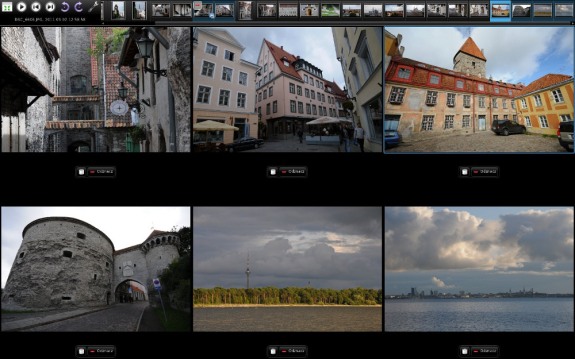
Gwenview / http://www.linux4photo.wordpress.com
Mogę się przełączyć w tryb przeglądania aby zobaczyć wszystkie pliki w katalogu w postaci miniaturek.
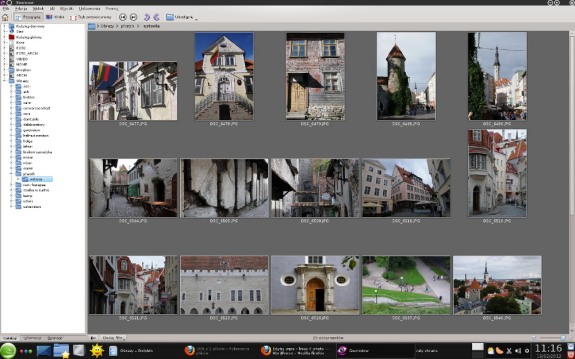
Gwenview / http://www.linux4photo.wordpress.com
A jeśli plików jest sporo mogę szybko zmienić rozmiar miniaturek suwakiem po prawej na dole.
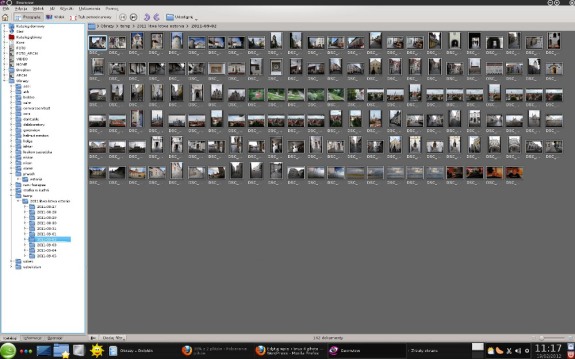
Gwenview / http://www.linux4photo.wordpress.com
Zatem mam prawie wszystko czego potrzeba do szybkiego i łatwego zarządzania kolekcją zdjęć, przeglądania, katalogowania, usuwania, porównywania, a dzięki wtyczkom Kipi dostępny jest szereg dodatkowych narzędzi jak przetwarzanie wsadowe, edycja, eksport „do” i „z” popularnych serwisów internetowych, itd., itp.
Czego nie mam ? Podglądu plików NEF ;)
Darktable – szybka konwersja do B&W
Składniki: jeden aparat fotograficzny (np. nikon) + jeden obiektyw (np. taki) + jedna lampa (np. taka) + zespół na żywo ( Closterkeller ) + komputer z linux’em i Darkable oczywiście. Czas przygotowania 5-10 min.
Wybrane zdjęcie otwieramy w trybie ciemnia i przystępujemy do edycji.
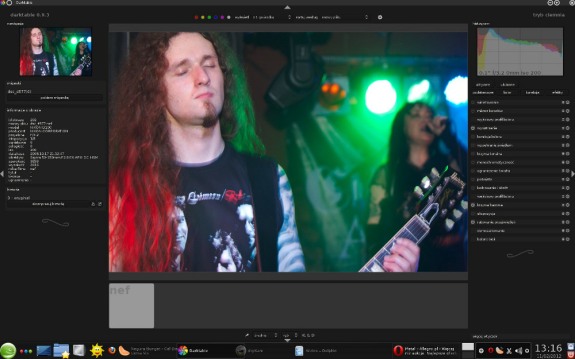
darktable / http://www.linux4photo.wordpress.com
Jako pierwsze włączamy narzędzie: monochromatyczność.

darktable / http://www.linux4photo.wordpress.com
Narzędzie to symuluje zastosowanie filtrów kolorowych podczas robienia zdjęć przy użyciu czarno białej kliszy, możemy przesuwać okręg po palecie kolorów i obserwować zmiany na edytowanym zdjęciu (przypomina to trochę mikser kanałów w trybie monochromatycznym lecz manipuluje się przyjemniej). Ustawiamy w zależności od upodobań.
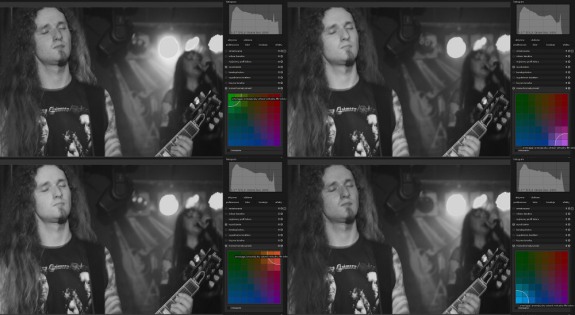
darktable / http://www.linux4photo.wordpress.com
Następnie ekspozycja, dodajemy trochę czerni oraz podbijamy ekspozycję w celu uzyskania większego kontrastu.

darktable / http://www.linux4photo.wordpress.com
Teraz „sfera kolorów” fajne narzędzie do manipulacji kolorem, można użyć lecz nie koniecznie, manipulując suwakami zauważymy że dzięki sferom kolorów możemy rozjaśnić, przyciemnić zmienić dany kolor (co prawda kolory na zdjęciu nie są widoczne, jednak gdzieś tam „pod spodem” cały czas są i można je korygować). W praktyce efekt jest widoczny nawet na zdjęciu w odcieniach szarości, w miejscach gdzie pierwotnie był np. zielony można ten obszar rozjaśnić lub przyciemnić, podobnie z innymi „kolorami”.

darktable / http://www.linux4photo.wordpress.com
Teraz winietka (jedno z najfajniejszych narzędzi do winietowania jakie spotkałem).

darktable / http://www.linux4photo.wordpress.com
Ciutkę podostrzymy i eksport.

darktable / http://www.linux4photo.wordpress.com
Jpg prosto z puszki.

darktable / http://www.linux4photo.wordpress.com
Jpg po paru minutach zabawy NEF’em w Darktable:

darktable / http://www.linux4photo.wordpress.com
A teraz pora na piwko opensuse ;)